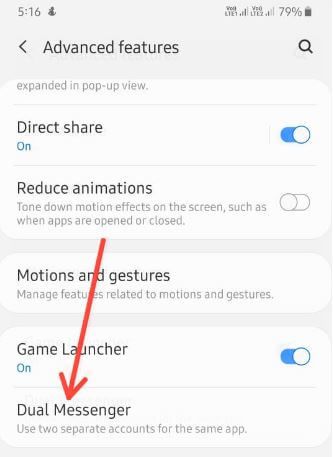¿Quieres usar aplicaciones duales en Samsung A50? Este tutorial le enseña los pasos para habilitar y usar la mensajería dual en Samsung galaxy A50, A70, A30, A20, etc. Cuando habilite la mensajería dual en el Galaxy A50, podrá usar dos cuentas diferentes para la misma aplicación como mensajero de facebook, WhatsApp, Instagram, Snapchat, etc. De forma predeterminada, agregue la aplicación a la lista de aplicaciones compatibles automáticamente después de instalarlas en su dispositivo. Puede configurar la mensajería dual en galaxy A50 en la configuración avanzada. Además, seleccione individualmente los contactos de su lista para la segunda cuenta.
Lea también:
Cómo instalar y usar Dual Messenger en Samsung Galaxy A50
Puede habilitar el mensajero dual de Samsung utilizando la configuración que se indica a continuación.
Paso 1: Deslice hacia arriba desde la parte inferior de la pantalla para abrir la Aplicación de dibujo.
Paso 2: Contacto Ajustes de Aplicacion.
Paso 3: Desplácese hacia abajo y toque Características avanzadas.

Paso 4: una cabra mensajero de Dios al final de la página.
Aquí puede ver la lista de aplicaciones compatibles, como WhatsApp, Snapchat, Facebook, Messenger, etc.

Paso 5: Activar aplicación desea utilizar dos cuentas.
Este mensaje emergente aparece en la pantalla: ¿Instalar una segunda aplicación?

Paso 6: Contacto Instalación.
Paso 7: Contacto Confirmar.
Paso 8: Si desea agregar una lista de contactos separada para su segunda aplicación, encienda la palanca en tu teléfono y toca Delantero.

Puedes ver activar aplicaciones dobles en la galaxia A50. Después de todo el proceso, puede ver la misma aplicación instalada en su dispositivo.
Paso 9: Abre el segunda aplicación e ingrese sus datos de inicio de sesión.
Ahora use una cuenta dual de WhatsApp o Facebook en su Samsung Galaxy A50, A70, A30 y otros dispositivos. Si no desea utilizar la segunda cuenta, puede eliminarla en cualquier momento.
Cómo quitar o desinstalar la segunda aplicación en Galaxy A50
Paso 1: Siga el método mencionado anteriormente pasos 1 a 4.
Paso 2: Apagar la aplicación alternar doble mensajería.
Ver este mensaje: ¿Desinstalar la segunda aplicación?
Paso 3: una cabra Desinstalar.
Se eliminarán todos los datos relacionados con la segunda aplicación. Aún podrá usar la aplicación principal en su Samsung A50.
Y eso es. ¿Alguna vez ha usado dos mensajeros en Samsung Galaxy A50 u otros dispositivos Samsung? Comparta su experiencia con nosotros en el cuadro de comentarios a continuación. No olvide consultar nuestros otros consejos de Android.
Sigue leyendo:
- Cómo habilitar Dual Messenger en Galaxy Note 9
- Cómo activar y usar Dual Messenger Galaxy S20 Ultra, S20 Plus y S20
- Cómo usar aplicaciones duales en Galaxy Note 10 Plus y Note 10
- Cómo usar Dual Messenger en Samsung Z Flip3
- Cómo usar Dual Messenger en el Galaxy S10 Plus, S10, S10e
- Cómo usar la mensajería dual en Galaxy S9 y Galaxy S9 plus
- Cómo usar audio dual en Galaxy S10 Plus
- Cómo activar el modo de pantalla dividida Galaxy S20 Ultra, S20 y S20 Plus
- Cómo usar la pantalla dividida o el modo multiventana Galaxy Note 9
- Cómo reparar aplicaciones duales (aplicación de par) en Galaxy Note 8